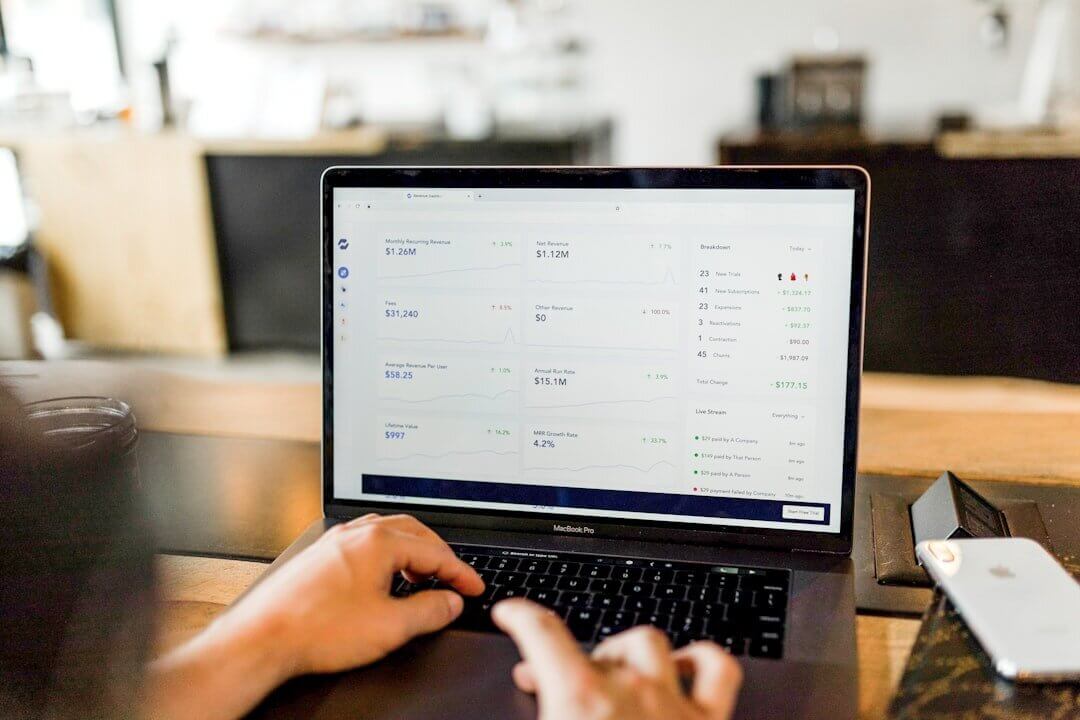
Zoho CRM ist ein leistungsstarkes Tool, das Unternehmen dabei unterstützt, ihre Kundenbeziehungen zu verwalten, Verkaufsprozesse zu steuern und die Zusammenarbeit im Team zu optimieren. Doch gerade für Einsteiger kann die Fülle an Funktionen und Modulen zunächst überwältigend wirken. In diesem ausführlichen Leitfaden nehmen wir dich Schritt für Schritt mit auf eine Reise durch die grundlegenden Funktionen von Zoho CRM, damit du von Anfang an weißt, wie du das System effektiv nutzt.
Egal, ob du neu im CRM-Bereich bist oder gerade zu Zoho wechselst – hier erfährst du alles Wichtige über Leads, Deals, Aufgaben, E-Mail-Integration und vieles mehr.
Inhaltsverzeichnis
- Inhaltsverzeichnis
- Schritt 1: Die Homepage als dein Kontrollzentrum
- Schritt 2: Module und die Datenstruktur verstehen
- Schritt 3: Leads effektiv verwalten und qualifizieren
- Schritt 4: Accounts und Kontakte – die Unternehmens- und Personenbasis
- Schritt 5: Deals als Herzstück des Vertriebsprozesses
- Schritt 6: Aufgaben und Aktivitäten koordiniert verwalten
- Schritt 7: Reports und Analytics für den Überblick
- Schritt 8: Weitere Funktionen und nützliche Tipps
- Fazit: Zoho CRM für Beginner erfolgreich nutzen
Inhaltsverzeichnis
- Schritt 1: Die Homepage als dein Kontrollzentrum
- Schritt 2: Module und die Datenstruktur verstehen
- Schritt 3: Leads effektiv verwalten und qualifizieren
- Schritt 4: Accounts und Kontakte – die Unternehmens- und Personenbasis
- Schritt 5: Deals als Herzstück des Vertriebsprozesses
- Schritt 6: Aufgaben und Aktivitäten koordiniert verwalten
- Schritt 7: Reports und Analytics für den Überblick
- Schritt 8: Weitere Funktionen und nützliche Tipps
- Fazit: Zoho CRM für Beginner erfolgreich nutzen
Schritt 1: Die Homepage als dein Kontrollzentrum
Die Homepage von Zoho CRM ist dein tägliches Mission Control. Hier bekommst du einen Überblick über alles, was für dich als Nutzer wichtig ist. Ob es nun deine offenen Aufgaben, wichtige Berichte oder Listen mit priorisierten Leads sind – die Homepage ist der erste Anlaufpunkt, um deine Arbeit effizient zu organisieren.
Je nachdem, wie dein CRM eingerichtet ist, kann die Homepage unterschiedlich aussehen. Typischerweise findest du hier:
- Übersichten über Deals in deinem Vertriebspipeline mit verschiedenen Phasen
- Listen mit Leads, die aktuell besonders wichtig sind, zum Beispiel Partner-Leads
- Offene Aufgaben und Aktivitäten, die du erledigen musst
- Berichte und Dashboards, die dir relevante Kennzahlen grafisch darstellen
Die Homepage ist also nicht nur ein Dashboard, sondern dein persönlicher Arbeitsbereich, von dem aus du deine Prioritäten setzt und schnell zu den wichtigsten Modulen springst.
Schritt 2: Module und die Datenstruktur verstehen
Zoho CRM ist in Module unterteilt, die jeweils verschiedene Arten von Daten oder „Entitäten“ repräsentieren. Diese Module findest du in der linken Navigation (im neuen UI) oder oben (im alten UI). Die wichtigsten Module, die du als Anfänger kennen solltest, sind:
- Leads: Personen, die potenziell Interesse an deinem Angebot haben, aber noch nicht qualifiziert sind.
- Accounts: Unternehmen oder Organisationen, mit denen du Geschäfte machst oder machen möchtest.
- Kontakte: Einzelpersonen, die zu einem Account gehören.
- Deals: Potenzielle Verkäufe oder Projekte, die du über den gesamten Vertriebsprozess hinweg verfolgst.
- Aufgaben, Anrufe, Meetings: Aktivitäten, die du planst und ausführst, um Leads und Deals voranzubringen.
- Transaktionen: Angebote, Rechnungen und andere Verkaufsdokumente.
Das Verständnis dieser Module und ihrer Beziehungen untereinander ist essenziell, um Zoho CRM sinnvoll zu nutzen. Ein „Lead“ ist beispielsweise eine einzelne Person, die du noch qualifizieren musst. Wenn der Lead qualifiziert ist, kannst du ihn in einen „Account“ (Unternehmen), „Kontakt“ (Person) und „Deal“ (Verkaufsmöglichkeit) umwandeln.
Schritt 3: Leads effektiv verwalten und qualifizieren
Der Leads-Bereich ist einer der wichtigsten Startpunkte im CRM. Hier werden potenzielle Kunden erfasst, bevor du sie weiter im Verkaufsprozess führst. Ein Lead ist im Grunde ein digitaler „Visitenkarte“ mit Kontaktdaten und ersten Informationen.
Was ist ein Lead?
Ein Lead ist eine Person, die möglicherweise Interesse an deinem Produkt oder deiner Dienstleistung hat. Die Hauptaufgabe besteht darin, diesen Lead zu qualifizieren, also herauszufinden, ob eine Zusammenarbeit sinnvoll ist.
Lead-Qualifikation im Detail
Um einen Lead zu qualifizieren, solltest du:
- Kontaktdaten und Firmeninformationen erfassen
- Kommunikation dokumentieren (Anrufe, E-Mails, Treffen)
- Bedarf und Anforderungen des Leads verstehen und notieren
- Entscheiden, ob der Lead zu deinem Angebot passt
Im Zoho CRM hast du dazu verschiedene Felder und Abschnitte, die du ausfüllen kannst, um diese Informationen zu sammeln. Besonders nützlich sind die sogenannten Related Lists (verwandte Listen) auf der linken Seite eines Lead-Datensatzes, die dir direkten Zugriff auf:
- Notizen: Hier kannst du frei Text notieren, z.B. Gesprächsnotizen oder wichtige Erkenntnisse.
- Dateianhänge: Du kannst Dokumente hochladen, wie z.B. Angebote, Verträge oder andere Dateien.
- Aktivitäten: Aufgaben, Anrufe und Meetings, die mit dem Lead verbunden sind.
- E-Mails: Alle E-Mail-Kommunikationen, die du mit dem Lead geführt hast, werden hier gespeichert.
Aufgaben und Aktivitäten nutzen
Ein großer Vorteil von Zoho CRM ist die Möglichkeit, Aufgaben und Aktivitäten zu planen und zu verfolgen. Anstatt sich lose Notizen oder Erinnerungen zu machen, solltest du Aufgaben direkt im CRM anlegen und mit einem Lead verknüpfen. So behältst du den Überblick, was noch zu tun ist, z.B. einen Rückruf oder eine Angebotsnachverfolgung.
Du kannst Prioritäten setzen, Fälligkeitstermine festlegen und Erinnerungen aktivieren, damit keine Aufgabe untergeht. Das hilft dir, deinen Verkaufsprozess systematisch und zielgerichtet zu steuern.
E-Mail-Integration und Vorlagen
Ein weiterer wichtiger Aspekt ist die E-Mail-Funktionalität. Du kannst direkt aus dem Lead-Datensatz heraus E-Mails versenden und dabei Vorlagen verwenden, die personalisierte Platzhalter (Merge Fields) enthalten, z.B. für den Namen des Leads oder den Firmennamen.
Diese Vorlagen sparen Zeit und sorgen für konsistente Kommunikation. Zudem kannst du den Status der E-Mail verfolgen, also ob sie geöffnet oder geklickt wurde. Das gibt dir wertvolle Hinweise, wie interessiert der Lead tatsächlich ist.
Wichtig: Auch wenn du E-Mails außerhalb von Zoho CRM (z.B. Gmail, Outlook) schickst, kannst du die Integration so einrichten, dass alle Nachrichten automatisch im CRM landen und mit dem richtigen Lead verknüpft werden. So verlierst du nie den Überblick über deine Korrespondenz.
Leads filtern und Listen erstellen
Im Leads-Modul kannst du deine Leads als Liste anzeigen lassen und mit sogenannten Quick-Filtern schnell nach bestimmten Kriterien filtern, z.B. nach Status oder Quelle.
Für häufig genutzte Filter lohnt es sich, sogenannte Custom Views (benutzerdefinierte Ansichten) zu erstellen. Beispiele dafür sind:
- Unkontaktierte Leads
- Leads mit hohem Lead-Score (z.B. aufgrund von E-Mail-Interaktionen)
- Partner-Leads, die besonders wichtig sind
Diese Listen helfen dir, deine Arbeit zu strukturieren und fokussiert zu bleiben.
Leads konvertieren – der nächste Schritt
Sobald ein Lead qualifiziert ist, kannst du ihn mit einem Klick in einen Account (Unternehmen), einen Kontakt (Person) und einen Deal (Verkaufsmöglichkeit) umwandeln. Diese Umwandlung ist ein zentraler Schritt, um den Lead in den aktiven Vertriebsprozess zu überführen.
Schritt 4: Accounts und Kontakte – die Unternehmens- und Personenbasis
Nachdem du einen Lead konvertiert hast, arbeitest du mit den Modulen Accounts und Kontakte weiter. Diese bilden die Grundlage deiner Kundendatenbank.
Accounts – das Unternehmen im Fokus
Ein Account steht für ein Unternehmen oder eine Organisation. In Zoho CRM kannst du hier alle relevanten Informationen zum Unternehmen speichern, z.B. Adresse, Branche, Größe und Notizen.
Innerhalb eines Accounts kannst du mehrere Kontakte verwalten, da ein Unternehmen häufig aus mehreren Ansprechpartnern besteht. Diese Beziehung ist in Zoho CRM als „Parent-Child“-Verknüpfung umgesetzt: Ein Account ist der „Eltern“-Datensatz, die Kontakte sind „Kinder“.
Kontakte – die Personen im Unternehmen
Kontakte sind die einzelnen Personen, mit denen du kommunizierst. Anders als bei Leads, wo das Firmenfeld ein reiner Text ist, ist das Feld „Account Name“ bei Kontakten ein Link zu einem bestehenden Account. So siehst du immer, zu welchem Unternehmen ein Kontakt gehört.
Kontakte enthalten neben den üblichen Kontaktdaten wie Telefonnummer und E-Mail auch Felder für Position, Abteilung und weitere Details, die dir helfen, die Beziehung besser zu verstehen.
Verknüpfungen und Beziehungen
Die Verknüpfung zwischen Accounts, Kontakten und Deals ist entscheidend für eine klare Datenstruktur:
- Ein Account kann viele Kontakte haben.
- Ein Kontakt gehört zu genau einem Account.
- Ein Deal kann mit einem Account und einem Kontakt verknüpft sein, da es sich um eine konkrete Verkaufschance handelt.
Diese Struktur ermöglicht es dir, alle Aktivitäten und Verkaufschancen übersichtlich zu verwalten und die Historie eines Kunden umfassend nachzuvollziehen.
Schritt 5: Deals als Herzstück des Vertriebsprozesses
Das Modul „Deals“ ist das zentrale Werkzeug, um deinen Vertriebsprozess zu steuern. Jeder Deal steht für eine potenzielle Verkaufschance, die du durch verschiedene Phasen führst, bis sie gewonnen oder verloren wird.
Die Deal-Phasen verstehen
Zoho CRM zeigt dir oben im Deal-Datensatz eine Übersicht der Deal-Stufen (Stages). Diese kannst du individuell an dein Unternehmen anpassen, aber standardmäßig gibt es z.B. Phasen wie:
- Kontaktaufnahme
- Bedarfsermittlung
- Angebotserstellung
- Verhandlung
- Abschluss (gewonnen oder verloren)
Jede Phase ist mit einer Wahrscheinlichkeit verbunden, mit der der Deal voraussichtlich abgeschlossen wird. Diese Wahrscheinlichkeit wird automatisch berechnet und beeinflusst das erwartete Umsatzvolumen.
Wichtige Felder im Deal
- Betrag: Der geschätzte Wert des Deals. Anfangs oft eine Schätzung, die sich im Verlauf präzisiert.
- Wahrscheinlichkeit: Prozentwert, der angibt, wie wahrscheinlich der Abschluss ist (automatisch aus der Phase abgeleitet).
- Erwarteter Umsatz: Betrag multipliziert mit Wahrscheinlichkeit – gibt einen realistischen Forecast.
- Abschlussdatum: Der geplante Termin, an dem der Deal voraussichtlich abgeschlossen wird.
Diese Felder sind essenziell, um Forecasts zu erstellen und den Umsatz für bestimmte Zeiträume einzuschätzen.
Kommunikation und Dokumente im Deal
Wie bei Leads kannst du auch in Deals E-Mails direkt versenden und mit Vorlagen arbeiten. Zudem kannst du Dokumente wie Angebote oder Verträge anhängen. So hast du alle Informationen gebündelt an einem Ort.
Angebote und Transaktionen verwalten
Das Modul „Transaktionen“ ist eng mit Deals verknüpft. Hier kannst du Angebote (Quotes), Verkaufsaufträge und Rechnungen erstellen und speichern. Es ist möglich, mehrere Angebote pro Deal zu verwalten, z.B. um verschiedene Optionen zu präsentieren.
Aufgaben direkt im Deal anlegen
Eine besonders sinnvolle Praxis ist es, Aufgaben direkt im Deal zu erstellen, um z.B. Nachfassaktionen zu planen. So kannst du sicherstellen, dass wichtige Schritte nicht vergessen werden und der Deal kontinuierlich voranschreitet.
Deal-Listen und Filter
Auch für Deals kannst du benutzerdefinierte Ansichten anlegen, z.B. um alle Deals zu sehen, die im nächsten Monat abgeschlossen werden sollen. Filter helfen dir, deine Pipeline zu organisieren und gezielt an den wichtigsten Verkaufschancen zu arbeiten.
Schritt 6: Aufgaben und Aktivitäten koordiniert verwalten
Ein Erfolgsfaktor im Vertrieb ist die konsequente Nachverfolgung von Aktivitäten. Zoho CRM bietet dir dafür eine Vielzahl von Möglichkeiten:
Aufgaben, Anrufe und Meetings
Diese Aktivitäten sind als eigene Module organisiert, werden aber meist mit einem Lead, Kontakt oder Deal verknüpft. So weißt du immer, wofür die Aufgabe relevant ist.
Zu den wichtigsten Aktivitäten gehören:
- Aufgaben: Allgemeine To-Dos wie Follow-ups, Angebotsversand oder Recherche.
- Anrufe: Telefonate, die du geführt oder geplant hast.
- Meetings: Geplante Gespräche oder Präsentationen mit Kunden.
Aufgaben als „Grand Unifier“
Aufgaben sind das verbindende Element in Zoho CRM. Egal ob du an einem Lead, Deal oder Kontakt arbeitest – wenn du deine Aufgaben konsequent nutzt, kannst du alle offenen To-Dos an einem Ort sehen und priorisieren.
Auf der Homepage findest du häufig eine Übersicht deiner offenen Aufgaben, die dir hilft, den Tag strukturiert zu gestalten und nichts zu vergessen.
Priorisierung und Erinnerungen
Du kannst Aufgaben mit Prioritäten versehen und Erinnerungen einstellen, damit du rechtzeitig benachrichtigt wirst. Das erhöht deine Effizienz und sorgt dafür, dass du keine wichtigen Schritte im Verkaufsprozess verpasst.
Schritt 7: Reports und Analytics für den Überblick
Zoho CRM bietet dir umfangreiche Reporting- und Analysefunktionen, um deine Verkaufs- und Marketingaktivitäten zu überwachen.
Reports – Daten in Tabellenform
Reports zeigen dir deine Daten in strukturierten Tabellen mit Gruppierungen, Filtern und Summen. Beispiele sind:
- Offene Deals nach Phase und Wert
- Leads nach Quelle oder Status
- Aktivitäten pro Mitarbeiter oder Zeitraum
Reports aktualisieren sich in Echtzeit und helfen dir, Trends und Engpässe zu erkennen.
Analytics – visuelle Dashboards
Im Analytics-Bereich findest du Dashboards mit Grafiken, Diagrammen und KPIs. Diese visualisieren wichtige Kennzahlen wie:
- Leads pro Monat und Quelle
- Umsatzprognosen
- Pipeline-Funnel
- Aktivitätsübersichten
Dashboards sind oft speziell für verschiedene Teams oder Rollen (z.B. Vertrieb, Management) eingerichtet und können auf der Homepage eingebettet werden, damit du jederzeit den Überblick behältst.
Schritt 8: Weitere Funktionen und nützliche Tipps
Schnellerfassung mit dem „Add New“-Button
In der unteren linken Ecke findest du den praktischen „Add New“-Button, mit dem du schnell neue Datensätze in jedem Modul anlegen kannst, z.B. einen neuen Lead direkt nach einem Telefonat.
E-Mail-Integration einrichten
Um E-Mails nahtlos in Zoho CRM zu integrieren, gehst du in die Einstellungen unter „Email Configuration“. Dort kannst du deine Konten von Gmail, Outlook oder anderen Anbietern verbinden.
Diese Integration sorgt dafür, dass alle E-Mails automatisch mit den entsprechenden Leads, Kontakten oder Deals verknüpft werden. Außerdem kannst du hier deine E-Mail-Signatur hinterlegen und Standardformate einstellen.
Kontakte und Kalender synchronisieren
Im Bereich „Marketplace“ kannst du Synchronisationen mit Google oder Microsoft einrichten:
- Kontaktsynchronisation: Empfehlenswert ist meist eine Einweg-Synchronisation von Zoho zu Google oder Office 365, um Duplikate zu vermeiden.
- Kalendersynchronisation: Hier ist oft die Richtung von Google/Office 365 zu Zoho sinnvoll, da Meetings meist im Kalender geplant werden und dann automatisch im CRM auftauchen.
So hast du alle Termine und Kontakte stets aktuell und vermeidest Doppelarbeit.
Übersicht der wichtigsten Module und Funktionen
- Homepage: Dein tägliches Dashboard und Startpunkt.
- Leads: Unqualifizierte potenzielle Kunden.
- Accounts: Unternehmen, mit denen du arbeitest.
- Kontakte: Personen in den Accounts.
- Deals: Verkaufschancen und Vertriebsprozess.
- Aktivitäten: Aufgaben, Anrufe, Meetings.
- Transaktionen: Angebote, Rechnungen, Aufträge.
- Reports & Analytics: Überblick und Auswertungen.
Fazit: Zoho CRM als Beginner erfolgreich nutzen
Zoho CRM ist ein vielseitiges und mächtiges System, das dir hilft, deine Vertriebs- und Kundenmanagementprozesse strukturiert und transparent zu gestalten. Für Beginner ist es wichtig, die Grundprinzipien zu verstehen und kontinuierlich mit den Kernmodulen zu arbeiten:
- Beginne deinen Tag auf der Homepage, um Prioritäten zu setzen.
- Verwalte Leads sorgfältig und nutze Aufgaben, um keine Chance zu verpassen.
- Konvertiere qualifizierte Leads in Accounts, Kontakte und Deals, um den Prozess weiterzuführen.
- Nutze Deals, um den Fortschritt deiner Verkaufschancen zu tracken und Prognosen zu erstellen.
- Setze Aufgaben konsequent ein – sie sind das verbindende Element, das alles zusammenhält.
- Verwende Reports und Dashboards, um den Überblick zu behalten und datenbasiert zu steuern.
- Integriere E-Mail und Kalender, um deinen Workflow zu automatisieren und zu vereinfachen.
Wenn du diese Schritte beherzigst, wirst du Zoho CRM für Beginner schnell meistern und dein Kundenmanagement auf das nächste Level heben.
Mit der richtigen Herangehensweise und einem klaren Plan wird Zoho CRM zu deinem unverzichtbaren Werkzeug für effizientes Kunden- und Vertriebsmanagement.



